Kako postaviti upit u bazu podataka MS Access 2019

Naučite kako postaviti upite u Access bazi podataka uz jednostavne korake i savjete za učinkovito filtriranje i sortiranje podataka.
Excelove funkcije LIJEVO, DESNO i SREDINA izvrsno rade za izdvajanje teksta, ali samo ako znate točan položaj znakova koje ciljate. Što učiniti kada ne znate točno gdje započeti vađenje? Na primjer, da imate sljedeći popis kodova proizvoda, kako biste izdvojili sav tekst nakon crtice?
PRT-432
COPR-6758
SVCCALL-58574
Funkcija LIJEVO ne bi radila jer vam treba nekoliko pravih znakova. Funkcija DESNO sama po sebi neće raditi jer joj morate točno reći koliko znakova treba izdvojiti s desne strane tekstualnog niza. Bilo koji broj koji date povući će ili previše ili premalo znakova iz teksta.
Funkcija MID sama po sebi neće raditi jer joj morate točno reći gdje u tekstu počinje izdvajanje. Opet, bilo koji broj koji date povući će ili previše ili premalo znakova iz teksta.
Realnost je da ćete često morati pronaći određene likove kako biste dobili odgovarajuću početnu poziciju za ekstrakciju.
Ovdje dobro dolazi Excelova funkcija FIND. Pomoću funkcije FIND možete dobiti broj pozicije određenog znaka i koristiti taj položaj znaka u drugim operacijama.
U prikazanom primjeru koristite funkciju FIND u kombinaciji s funkcijom MID za izdvajanje srednjih brojeva iz popisa kodova proizvoda. Kao što možete vidjeti iz formule, možete pronaći poziciju crtice i koristiti taj broj za unos funkcije MID.
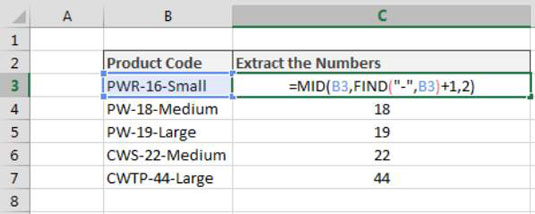
=SREDINA(B3,PRONAĐI("-",B3)+1,2)
Funkcija FIND ima dva potrebna argumenta. Prvi argument je tekst koji želite pronaći. Drugi argument je tekst koji želite pretraživati. Prema zadanim postavkama, funkcija FIND vraća broj pozicije znaka koji pokušavate pronaći. Ako tekst koji tražite sadrži više od jednog vašeg znakova za pretraživanje, funkcija FIND vraća broj pozicije prvog susreta.
Na primjer, sljedeća formula traži crticu u tekstualnom nizu "PWR-16-Small". Rezultat će biti broj 4, jer je prva crtica na koju naiđe četvrti znak u tekstualnom nizu.
=PRONAĐI("-","PWR-16-Small")
Funkciju FIND možete koristiti kao argument u funkciji MID za izdvajanje zadanog broja znakova nakon broja pozicije koji vraća funkcija FIND.
Ako unesete ovu formulu u ćeliju, dobit ćete dva broja iza prve crtice u tekstu. Obratite pažnju na +1 u formuli. Uključivanje +1 osigurava da se pomaknete preko jednog znaka da biste došli do teksta nakon crtice.
=MID("PWR-16-Small", FIND("-","PWR-16-Small")+1, 2) Naučite kako postaviti upite u Access bazi podataka uz jednostavne korake i savjete za učinkovito filtriranje i sortiranje podataka.
Tabulatori su oznake položaja u odlomku programa Word 2013 koje određuju kamo će se točka umetanja pomaknuti kada pritisnete tipku Tab. Otkrijte kako prilagoditi tabulatore i optimizirati svoj rad u Wordu.
Word 2010 nudi mnoge načine označavanja i poništavanja odabira teksta. Otkrijte kako koristiti tipkovnicu i miš za odabir blokova. Učinite svoj rad učinkovitijim!
Naučite kako pravilno postaviti uvlaku za odlomak u Wordu 2013 kako biste poboljšali izgled svog dokumenta.
Naučite kako jednostavno otvoriti i zatvoriti svoje Microsoft PowerPoint 2019 prezentacije s našim detaljnim vodičem. Pronađite korisne savjete i trikove!
Saznajte kako crtati jednostavne objekte u PowerPoint 2013 uz ove korisne upute. Uključuje crtanje linija, pravokutnika, krugova i više.
U ovom vodiču vam pokazujemo kako koristiti alat za filtriranje u programu Access 2016 kako biste lako prikazali zapise koji dijele zajedničke vrijednosti. Saznajte više o filtriranju podataka.
Saznajte kako koristiti Excelove funkcije zaokruživanja za prikaz čistih, okruglih brojeva, što može poboljšati čitljivost vaših izvješća.
Zaglavlje ili podnožje koje postavite isto je za svaku stranicu u vašem Word 2013 dokumentu. Otkrijte kako koristiti različita zaglavlja za parne i neparne stranice.
Poboljšajte čitljivost svojih Excel izvješća koristeći prilagođeno oblikovanje brojeva. U ovom članku naučite kako se to radi i koja su najbolja rješenja.








